当サイトではリンクの一部に広告が含まれます(Amazon/楽天/Yahooなど)
「Pixio PX248PrimeSレビュー」2万円台で165Hz/1msのモニターを使ってみた感想

2023年9月30日に発売したPX248 Prime S
このモニターはPX248 Primeのパワーアップ版
- リフレッシュレートは144Hzから165Hzへ👆
- 色域はsRGB 103%からsRGB 112.93%へ👆
単純なゲーミング性能だけではなく画質も良くなった製品に強化されました💪
今回はその新発売となったPX248 Prime Sをメーカーさんからお借りしたので、実際使ってみてどうなのかレビューします
レビューの流れとしては以下の通りです
- 外観やスペックなどの基本情報
- 機能や特徴などを画像付きで解説
- 画質や残像感など使用感について
結論としてはPX248 Prime Sは「FHDだけど結構画質が良く残像感も少ないコスパの良いゲーミングモニター」という感じ
 わん吉
わん吉Pixioはコスパが良いことで有名だけど性能もちゃんと良かった
いきなり結論だけみても意味がわからないので、ざっくりめにまとめると💡
画質は日本人好みの寒色寄り
他のモニターと比べるとちょっと青みが強いかな思いますが、PX248 Prime S単体で観るとすっきりと澄んだ感じの印象を受けるのでむしろ良い偏りに感じます
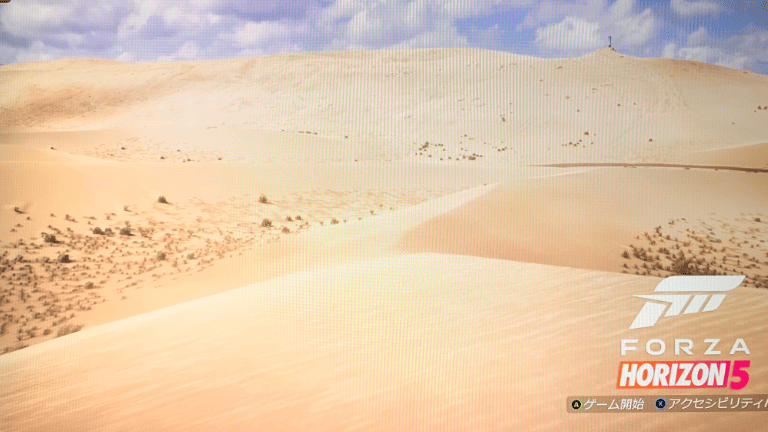
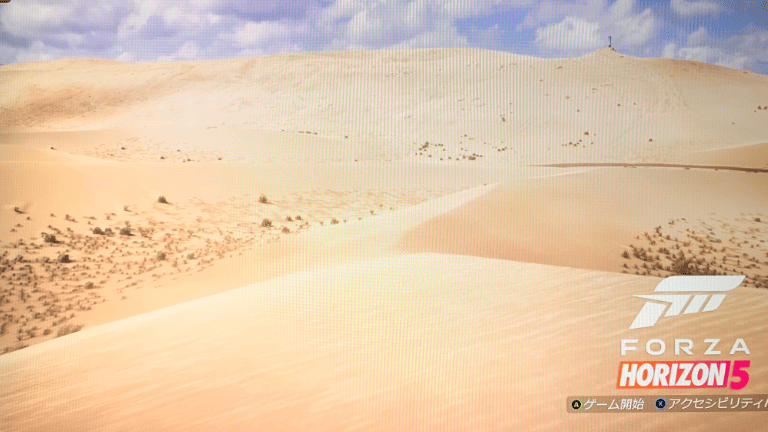






解像度はFHDなのでまあ普通
ただ24インチのコンパクトなサイズなので、ドットピッチ(ドットの間隔)が狭く密度が高く、ドットの粗さを感じにくく想像してたよりもキレイ
残像感は144Hz~らへんの中でかなり優秀
自分が使ったことがあるモニターは10台いかないぐらいですが、IPSパネルでありながらTNパネル並に残像感が少なく、FPSはもちろんRPGなどのゲームでも気になりませんでした



APEX・DJMAX・Forza Horizon5とかで使ってみたけどかなり満足度ヨシ
ついでにメリットデメリットもまとめてみます🕵️♀️
メリット
デメリット
画質や残像感については先に触れましたが、地味に良かったのが画面調整で使うボタンの位置
モニターの下側中央にあり、手をスッと伸ばすだけで楽に使える


しかも十字キーとクリックがひとつになっているためボタン数が少なく、指先だけでもボタンをどう押せばいいのか非常にわかりやすい👍


デュアルモニターなどで隣に別のモニターがあっても、この位置なら操作になんの問題もなく使えるので、モニターを2枚3枚並べて使いたい人も安心です



スピーカーをモニター横に並べたい人もこれならOK
欠点としてはスタンド部分
V字型のスタンドはキーボードやマウスパッドと干渉しやすく、FPSなどでローセンシにしてマウスをぶんぶん振り回していると脚にぶつかってしまうことも🙃


PX248 Prime Sは脚部分があまり飛び出していないのでそこまで邪魔にはなりにくいですが、モニターを最適な距離でなんの不自由もない操作感を得るためにはモニターアームが必要です



あと地味にDPケーブルしか付属しないのも不便っちゃ不便
ひとまずざっくりとレビューしましたが、他にも細かいスペックや、実際この性能で足りるのかなど、いろいろと気になるところもあると思います
ということで、ここからはもう少し詳しくレビューしてますので本編に移りましょう٩( 'ω' )و
Pixio
¥24,980 (2023/11/01 00:24時点 | Amazon調べ)
ポチって移動する目次
PX248 Prime Sを使ってみた感想


まず実際に使ってみた感想についてです
先にざっくりまとめるとこんな感じ
- 画質はFHDながらも結構いい
- 残像感もほとんど感じない
- 普段使いにも良い感じ
- 作業適正は高くはない
自分が普段使ってるのが27インチのWQHDと、25インチのFHD360Hzなのでさすがに性能は劣りますが、思ったよりも画質も残像感も良くて驚きました
PX248PSの価格は約25,000円です
144Hz~のモニターの相場は20,000円前後なので、正直使う前はもっと安いモニターがあるしなーと思っていましたが、実際使ってみると思ったより良くてこれなら納得の価格😳
とはいえ3万円台には240Hzのモニターもあるので、PCスペック次第では240Hzにした方がいいと思います



相場より少し高いだけあって結構品質は良い感じ
画質
画質は結構キレイ
自分が所有するモニターと並べるとこんな感じ💡
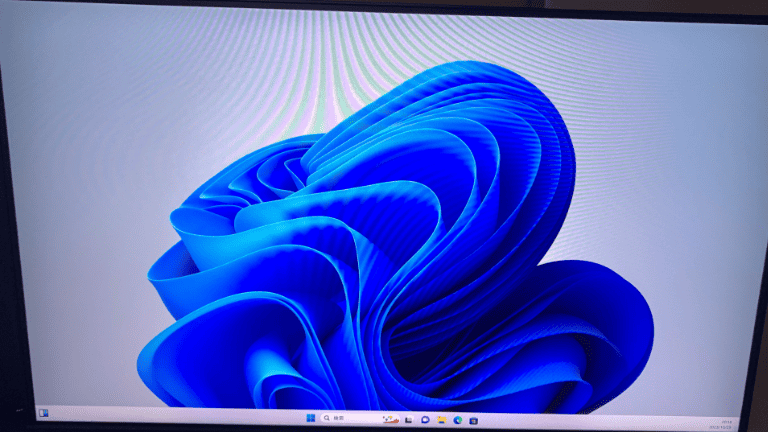
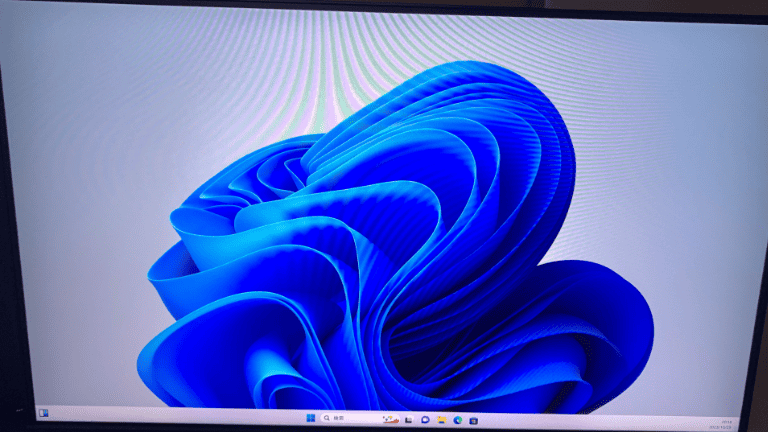
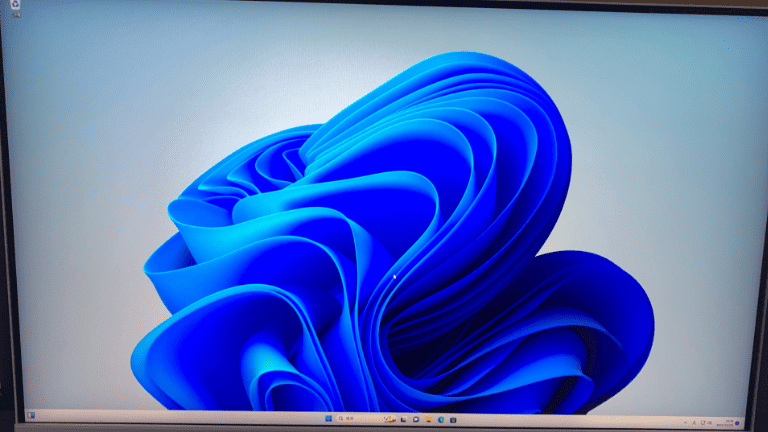
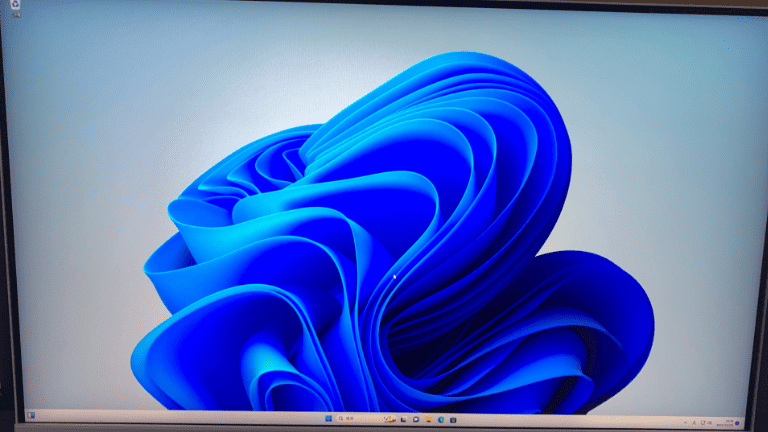
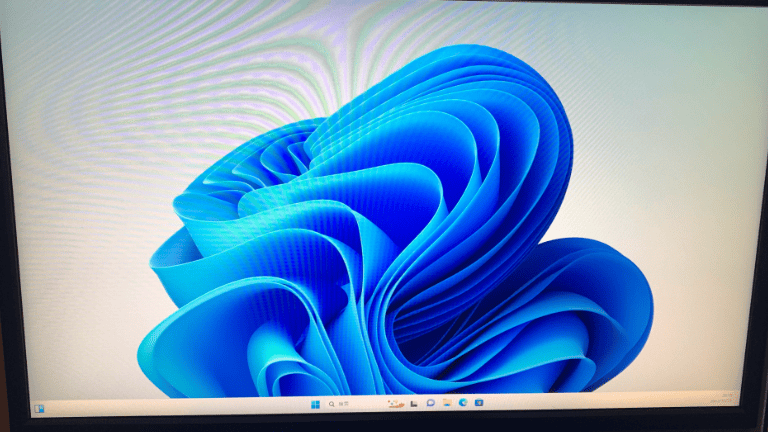
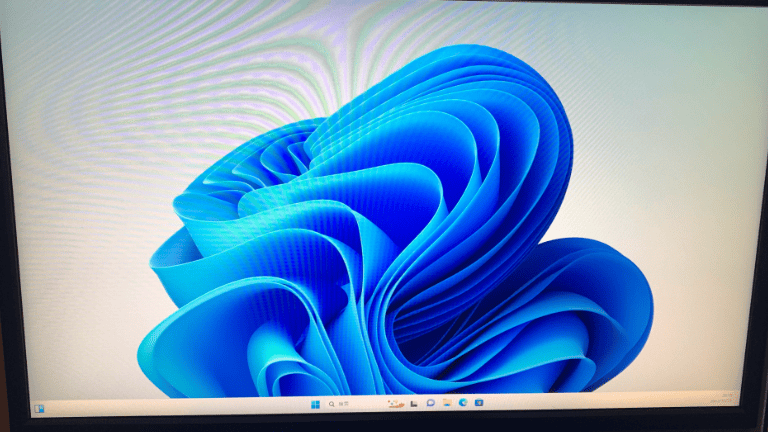
色味は青がやや強めに感じますが、肉眼では一番すっきりしたキレイな映像に見えます
解像度はFHDなので、隣にWQHD解像度のモニターを並べると少しぼやっとした感じに見えますが、FHDの24インチはドットピッチ的には4K50インチよりも細かいため意外と悪くない🐑
4Kに比べると画素数が4分の1程度となるため映像のクオリティ自体は劣りますが、普段WQHD解像度のモニターを使っていても十分満足できる画質でした🙌



高解像度は大画面とのコンボでシナジー倍増
残像感
残像感はかなり優秀
オーバードライブオフでもまあまあ残像感が少なかったですし、MiddleやHighでは残像だけではなく逆残像もほとんど感じることがありませんでした👌
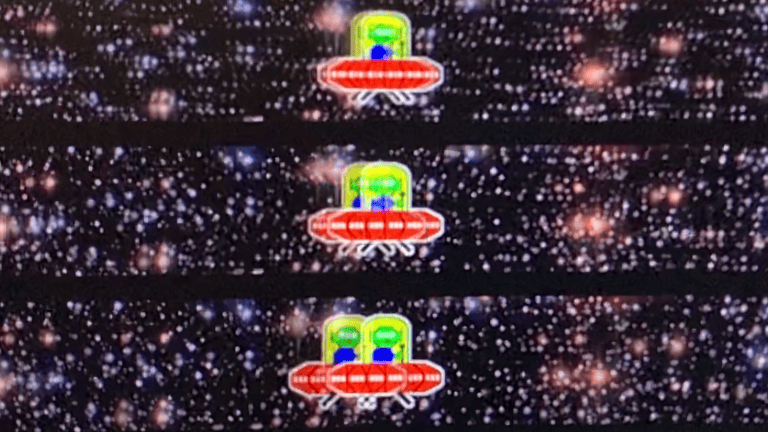
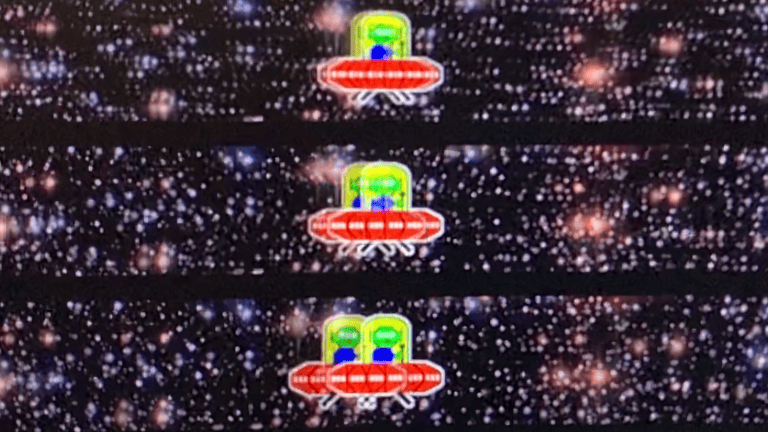
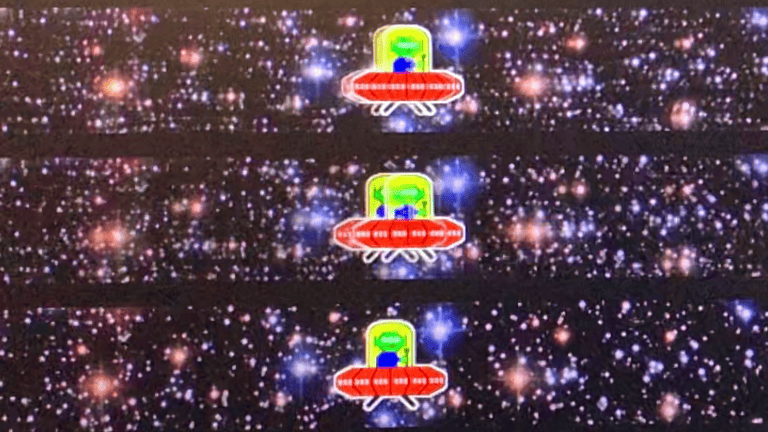
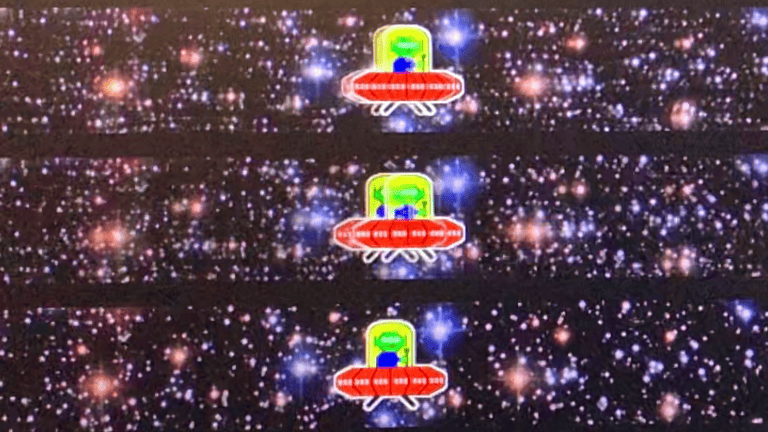
この画像はスーパースローカメラではないので違いがわかりにくいですが、全体的なボケ感はオーバードライブを高く設定した方が改善されます
その代わりオーバードライブを高くすると逆残像が発生してしまう
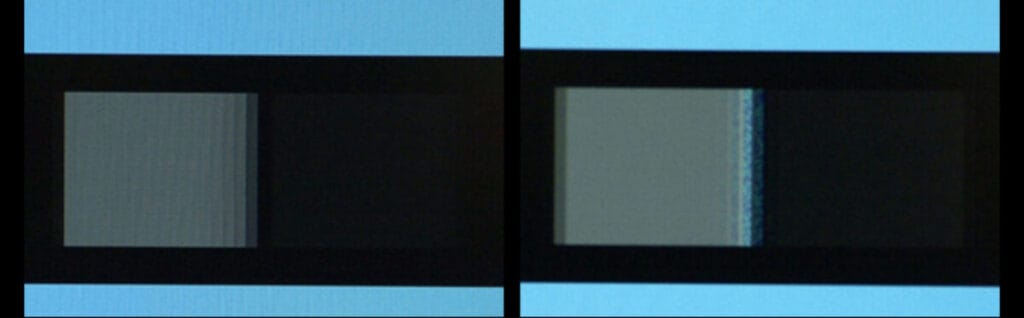
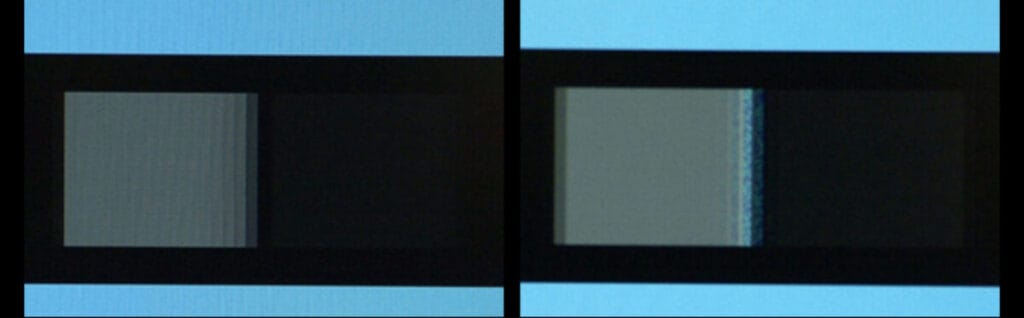
PX248PSは逆残像も少ないのであまり気になりませんが、これがひどいと逆に見づらくなったり、集中力や没入感を妨げる原因になるので、なんか変だなと感じたら設定を少し下げて使いましょう🙌



肉眼では残像も逆残像もほとんどナッシング
普段使いや作業系
普段使いはまあ普通に使える感じ
映画とかも十分に観れますが、できれば画面サイズが大きく解像度が高い方が利便性も満足度も高いです
一応作業にも使えるけど使いやすくはない🤔
動画編集などの作業には高解像度モニターの方が作業スペースが広くて使いやすいし、4Kのコンテンツを作るには4K以上のモニターがないと不便
あとイラストとかやるなら色域が広く、色精度が高いモニターじゃないと印刷したときに思ってた色と違ったりするので、ちゃんとやるなら性能の良いモニターか液タブを使いましょう🙌



メールとか軽作業ぐらいなら問題なし
PX248 Prime Sの機能と特徴


ここからは機能と特徴について解説します🕵️♀️
モニターは専門用語がめっちゃいっぱいありますが、初心者など詳しくない人にはわかりにくすぎるので、まずは良く出てくる機能について簡単にまとめます
- オーバードライブ
- 黒挿入(MPRT)
- ブラックイコライザ
- FreeSync
この4つはゲーミングモニター特有の機能です
テレビとか事務用のモニターではあまり見られない機能で、正直覚えなくてもいいですが、知ってるとあとで使うときに役立つと思うのでよければ見て行ってください٩( 'ω' )و
オーバードライブ(Overdrive)
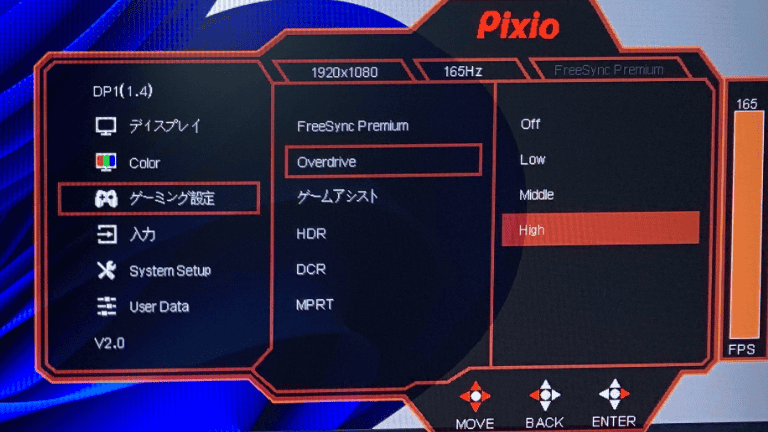
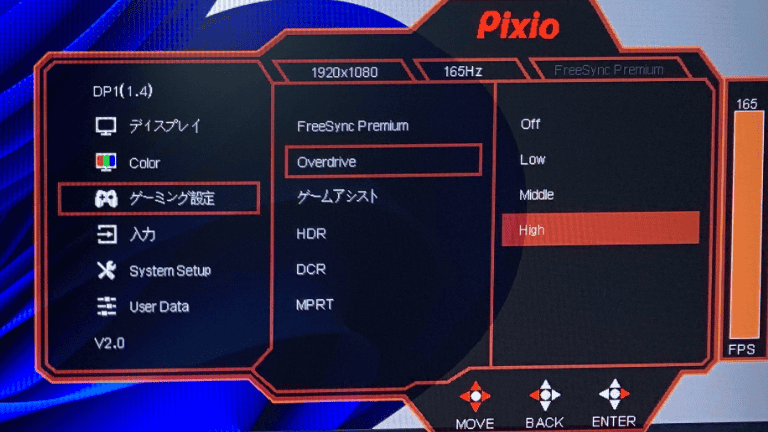
オーバードライブは応答速度を高速化する機能です
これを上げる(Highに設定する)ことで応答速度を1msにすることができますが、ウェブサイトなどでテキストを読むときや、プレイするゲームによっては逆残像が発生します
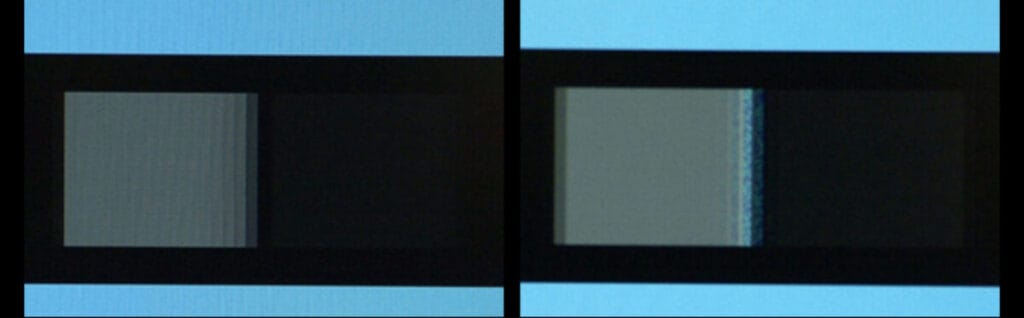
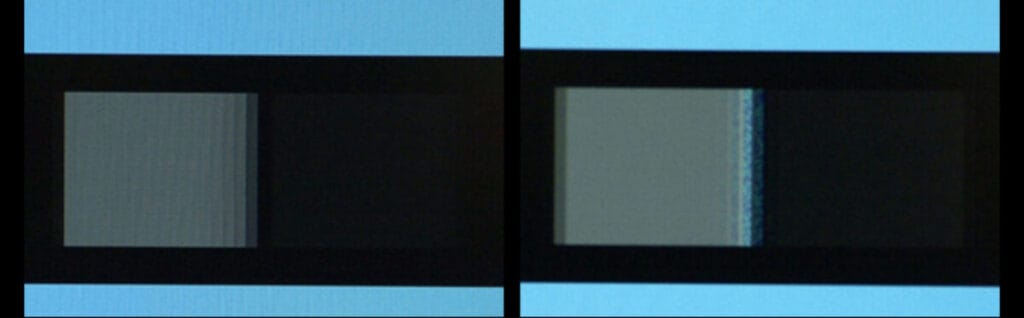
逆残像が気になる場合は設定を下げて使ってみてください🙌
黒挿入(MPRT)
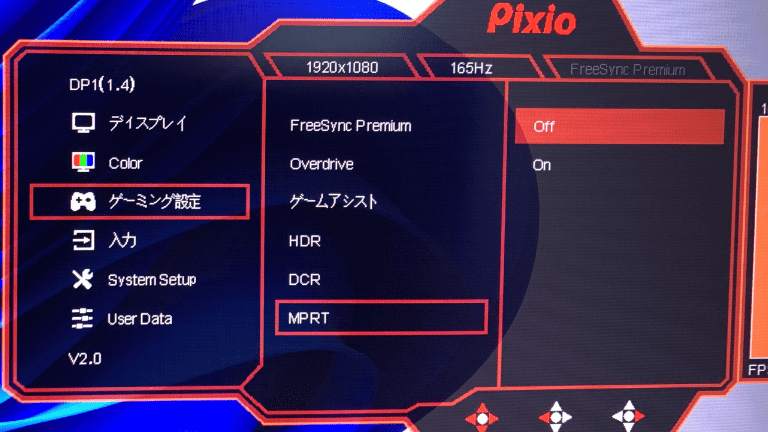
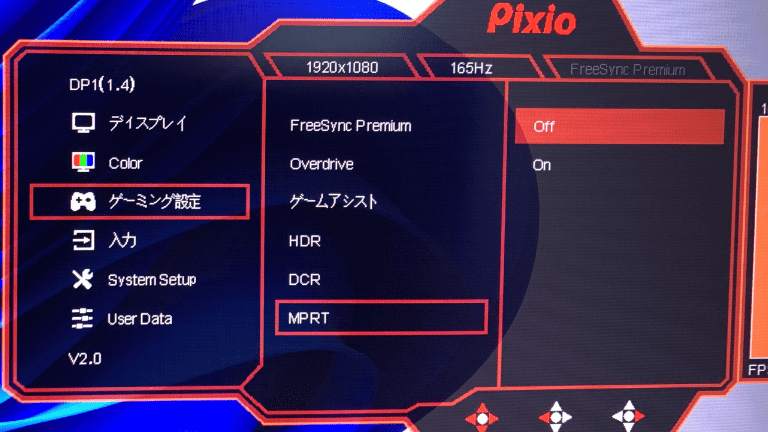
黒挿入は残像感を軽減する機能です
特にFPSなどの視点移動が激しいゲームでは視認性が良くなりますが、副作用として画面が暗くなってしまうので一長一短あります
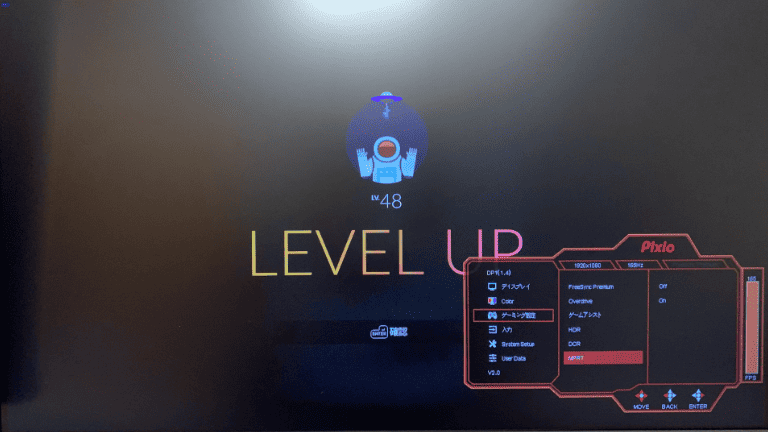
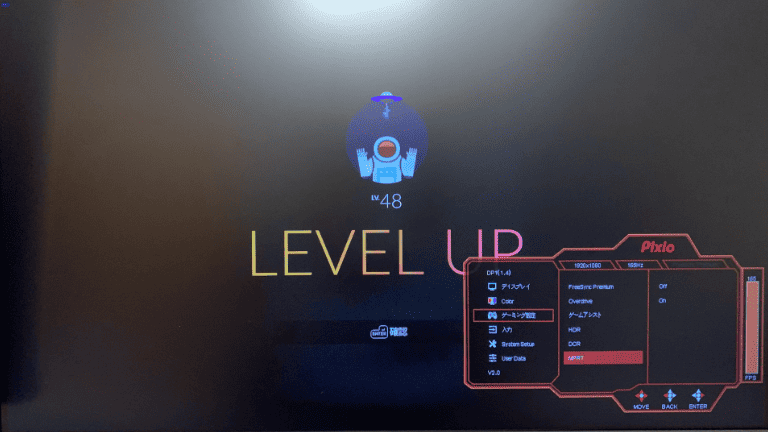
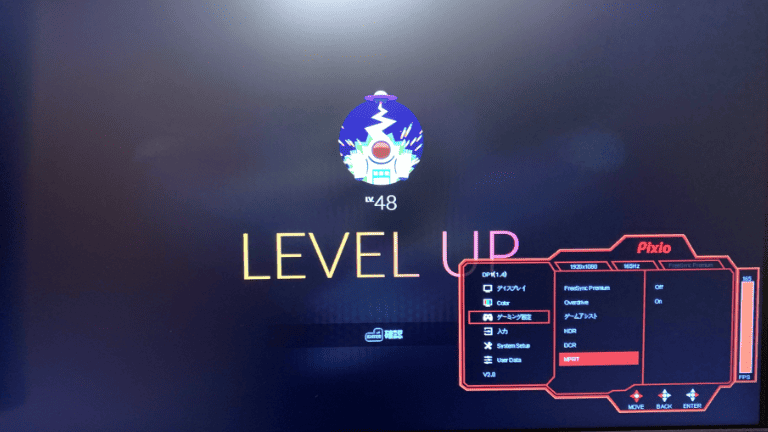
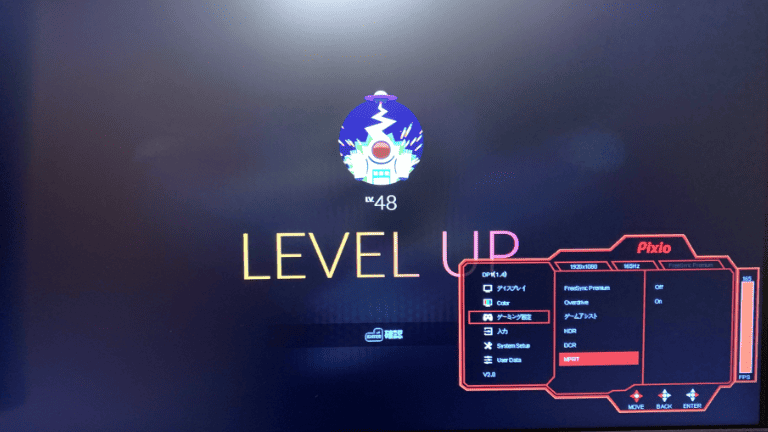
ちなみにモニターの明るさ設定によって少し変わるので、黒挿入を使うときはあらかじめ明るさをMAXにしておきましょう👌
ブラックイコライザ
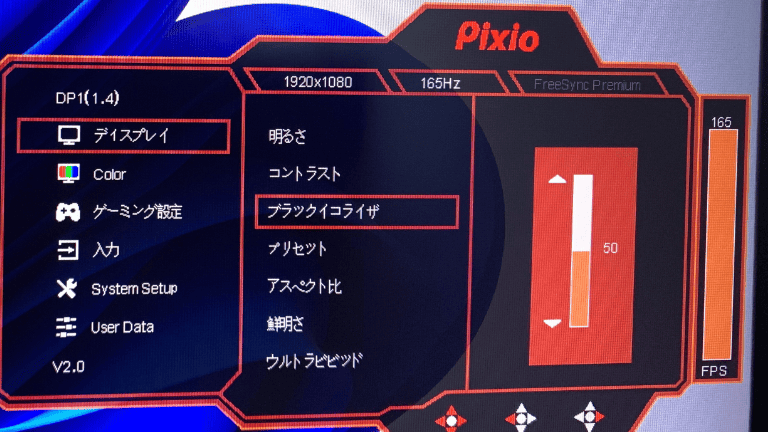
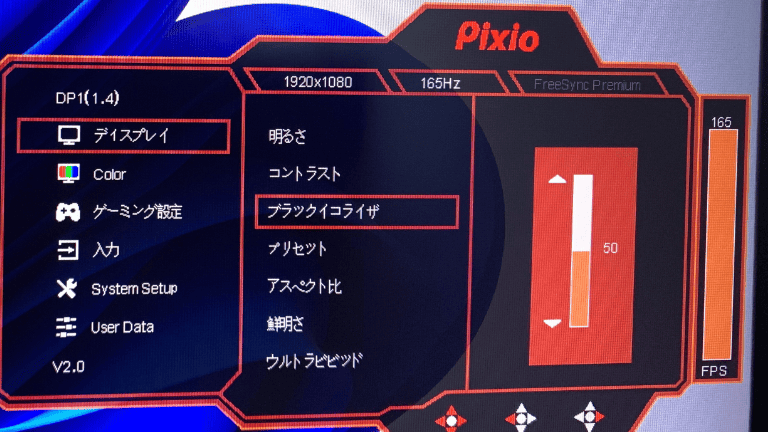
ブラックイコライザは暗所を明るくする機能です
明るい部分はそのままに暗い部分だけ明るくし、例えば洞窟や建物などが見やすくなる機能となっているので、物陰に隠れた敵をいち早く発見するのに役立ちます
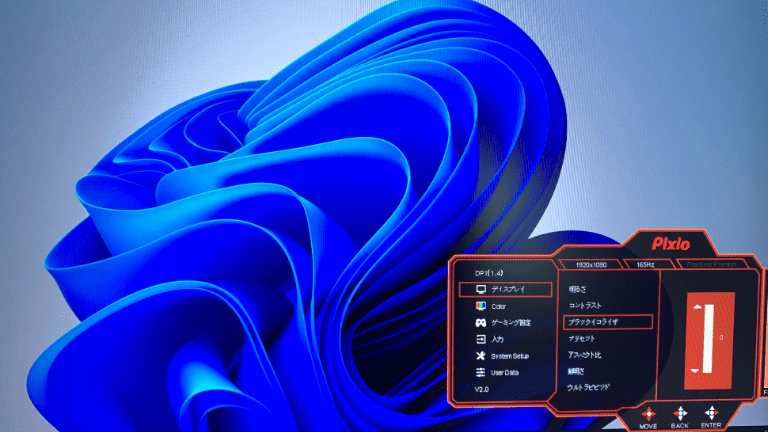
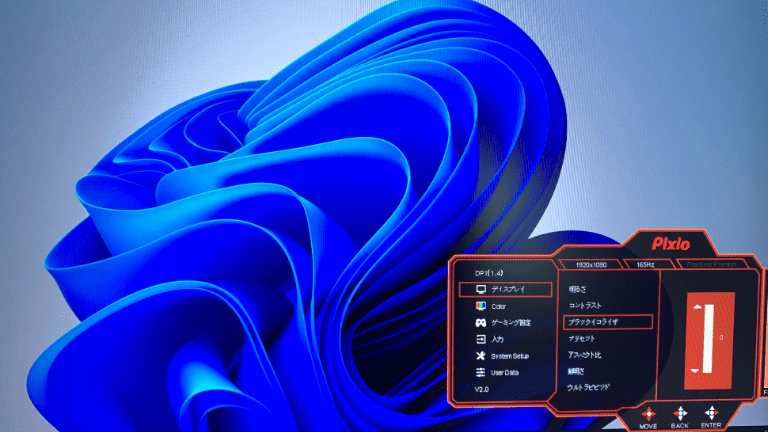
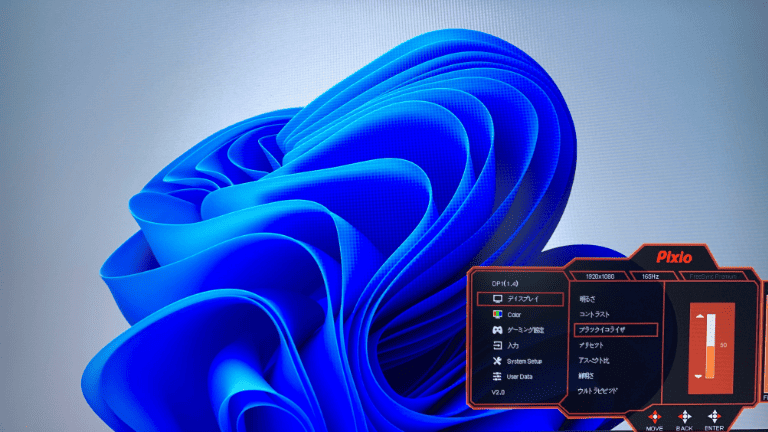
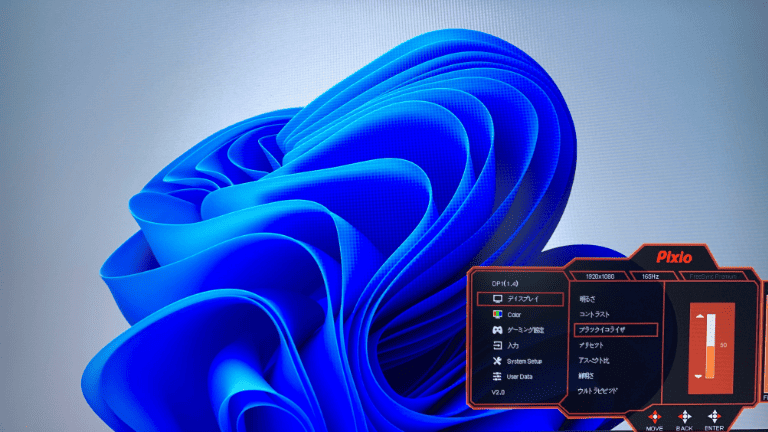
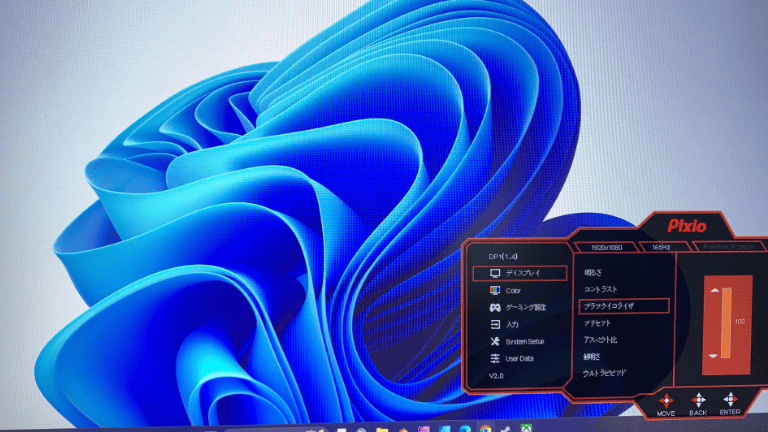
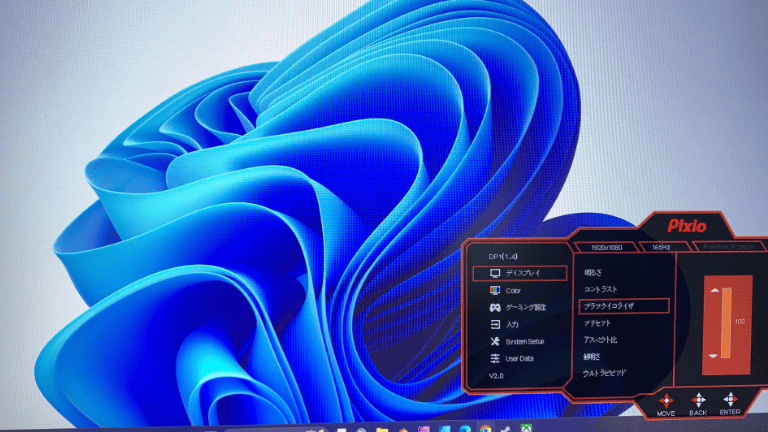
デメリットは本来の色や演出ではなくなってしまうこと
特にホラー系は暗いからこそ怖いってのもあるので、ジャンルによって使い分けるのがおすすめです💡
FreeSync


FreeSyncは簡単に言うと垂直同期のパワーアップ版
この機能ではティアリングとスタッタリングを改善できます
- ティアリングとは
-
モニターの性能をGPUが越えているときに起こるチラつき
- スタッタリングとは
-
垂直同期を使用時にモニターの性能をGPUが下回るときに起こるカクつき
対戦ゲームで使うことはほとんどありませんが、RPGなどの高グラフィックゲームなどでは場面によって、重かったり軽かったりするので使えると便利👍
その他便利な機能について
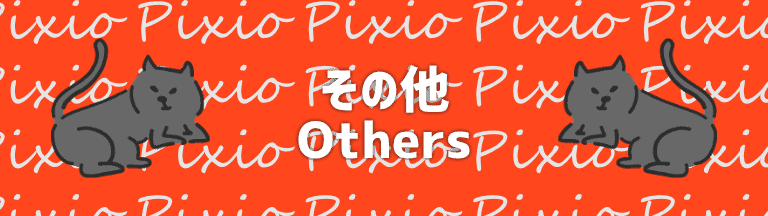
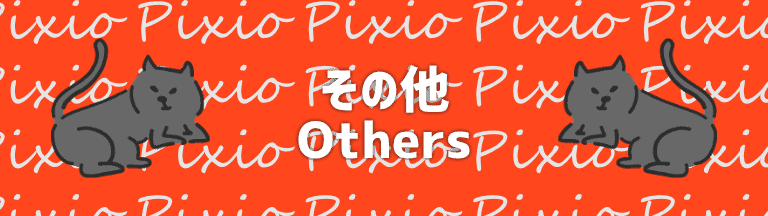
機能について専門用語は上記で解説しました
しかしPX248PSの機能は他にも便利なものがいろいろあるので、ここからは専門的な話ではない部分も紹介します٩( 'ω' )و
画面プリセット
画面プリセットとは、メーカーが良い感じに明るさや色味などを調整した画面設定のこと
これを使えばいろいろ自分で調整しなくても、簡単かつすぐにシチュエーションに合う設定を適応することができます👍
プリセット内容は全部で7種類
スタンダード
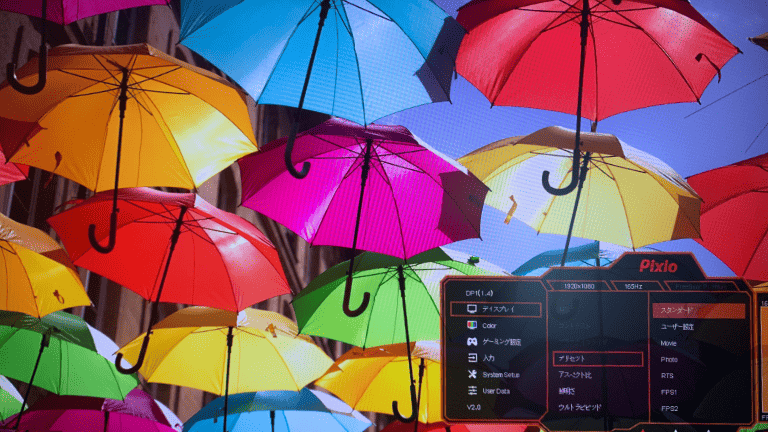
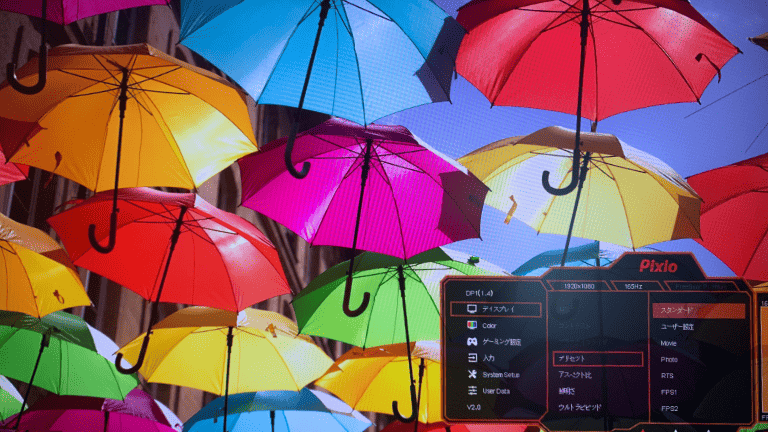
WEB閲覧など普段使いにおすすめなスタンダード
癖がなく本来の色味を表示するプリセット
ユーザー設定
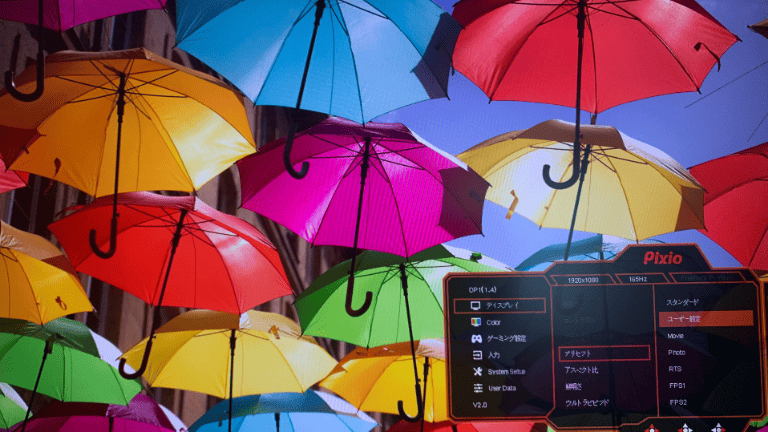
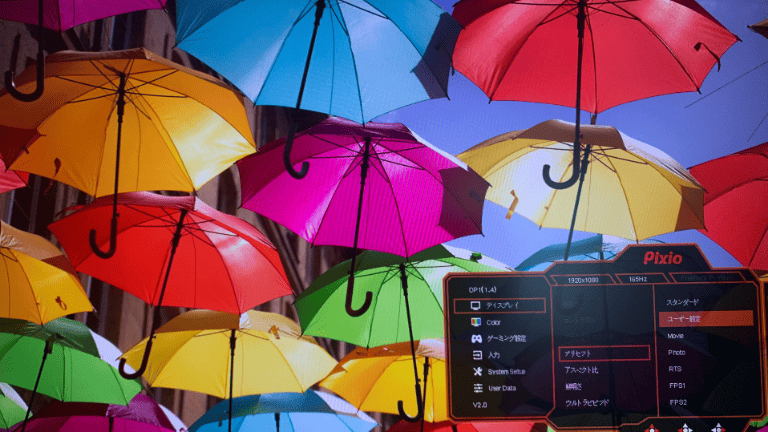
オリジナルの調整するならユーザー設定
明るさや色味、ブルーライト軽減など自分好みで自由なプリセット
Movie
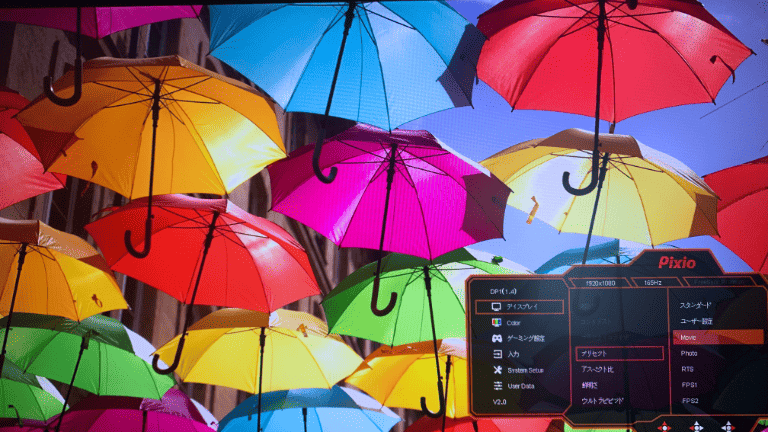
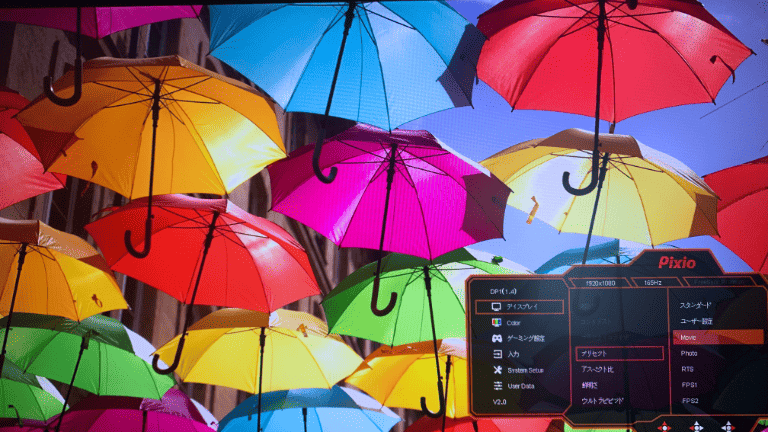
映画やシネマティックなゲームに最適なMovieモード
コントラストを高めてメリハリのある映像が楽しめるプリセット
Photo
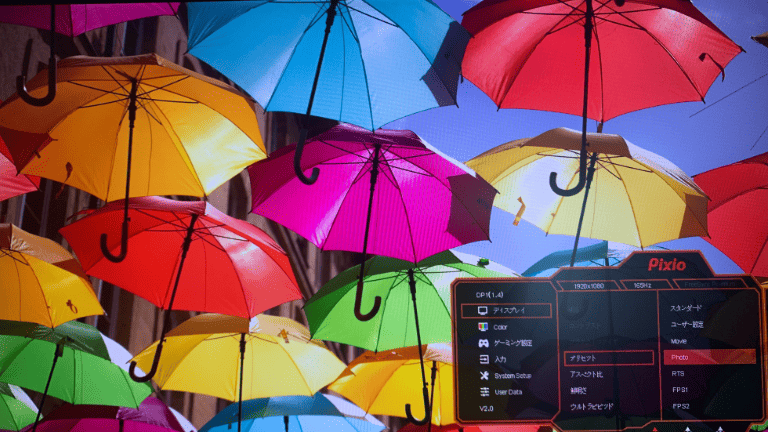
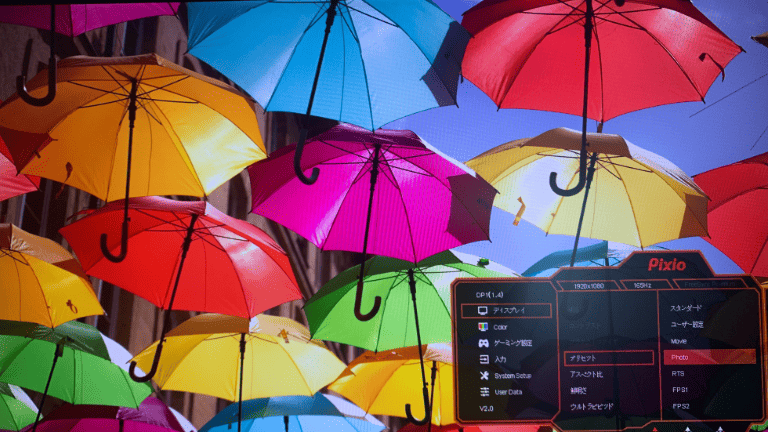
写真やイラストを楽しみたいときにはPhotoモード
コントラストはそこそこに明るくハッキリ見やすいプリセット
RTS
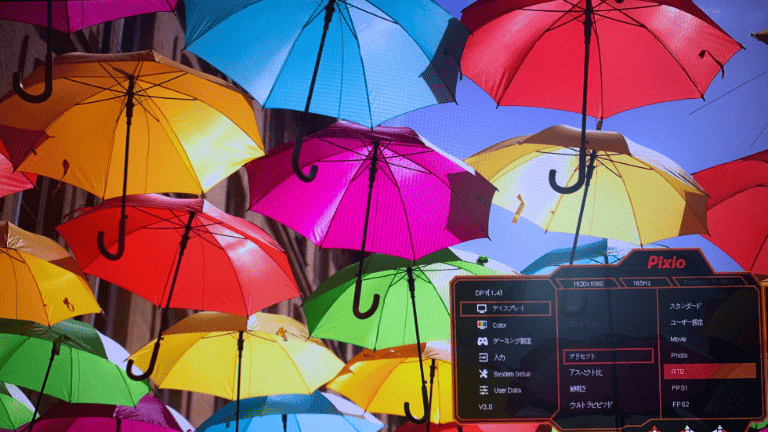
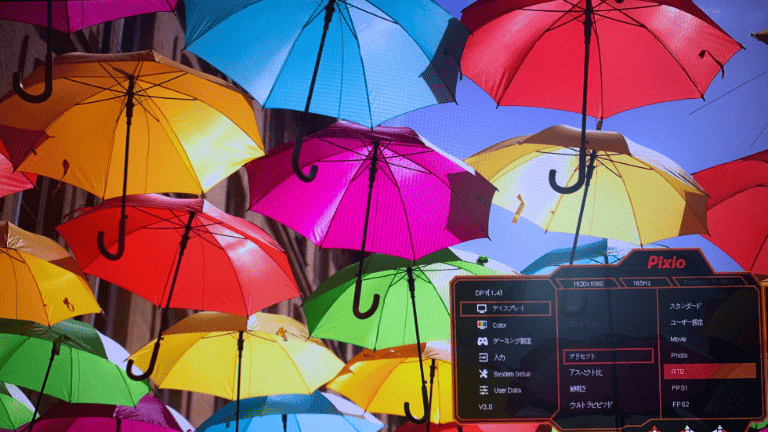
RTS(戦略ゲーム)に最適なRTSモード
コントラストが高く全体的に明るくシャープにしたプリセット
FPS1
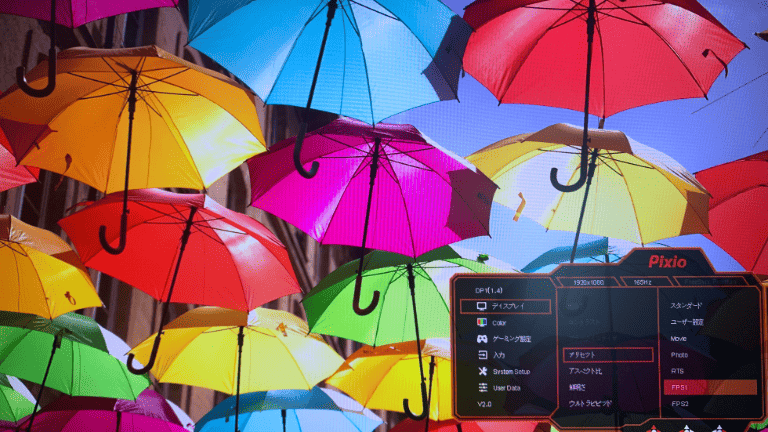
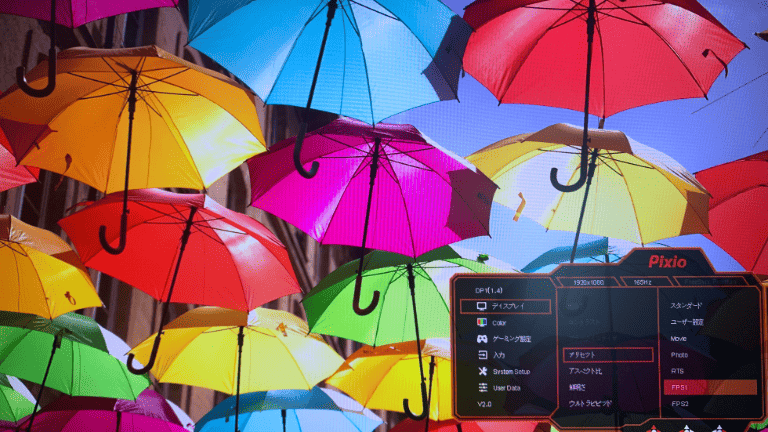
色味が濃いアニメ調のFPSに最適なFPS1モード
全体的に色を薄くして白を強調した明るいプリセット
FPS2
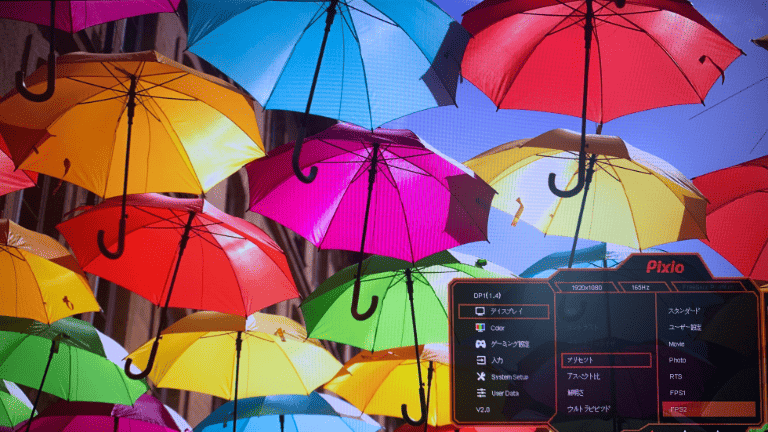
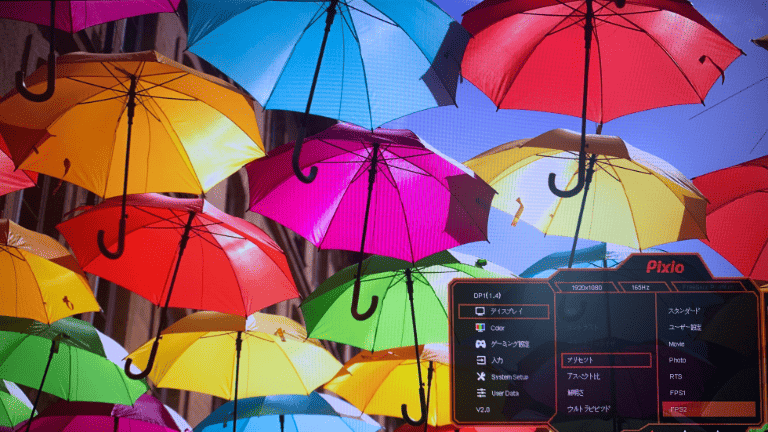
色味が薄いフォトリアル系FPSに最適なFPS2モード
FPS1よりも色味が濃く色のメリハリがついたプリセット
カメラの性能的な問題で、画像ではどれも大差ないように見えますが実際には結構違います
そこまで極端な違いではないので、プリセット名にとらわれず、なんとなくこれが合うなーぐらいの感覚で選ぶのも良さそう



細かい調整はユーザー設定だけなのが難点
各種調整
PX248PSの調整機能はいろいろありますが、中でも特に使いそうなものから4つ紹介します😎
明るさ
画面輝度の調整
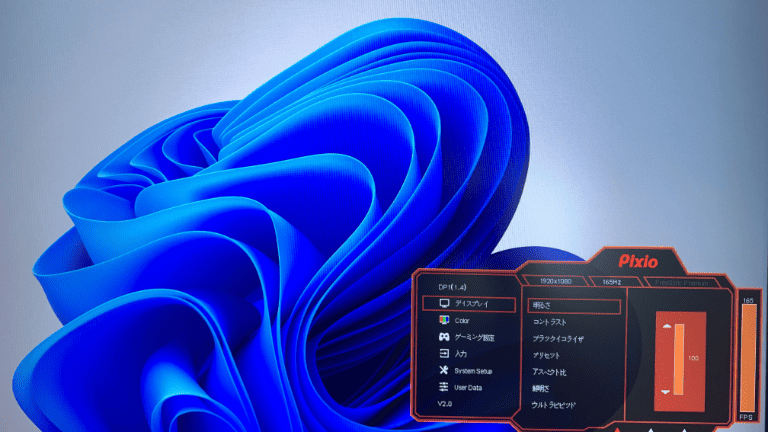
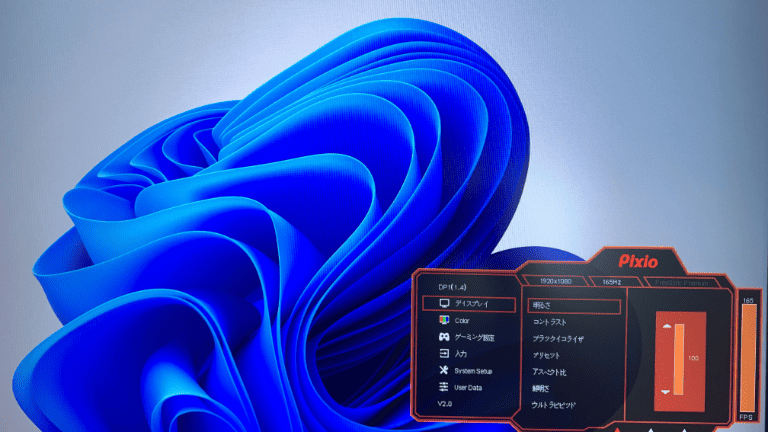
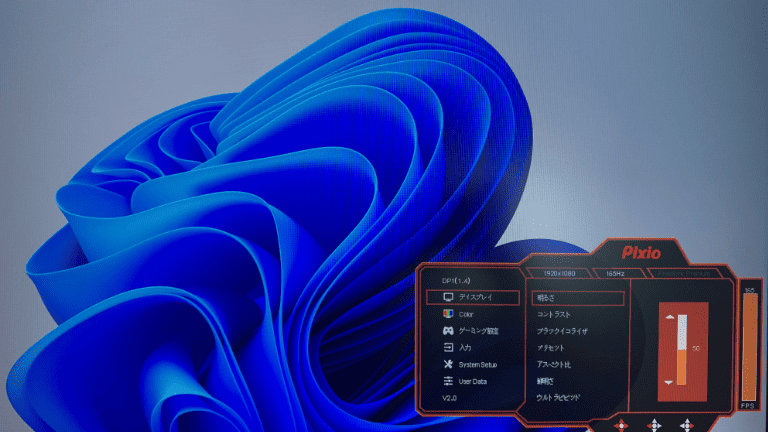
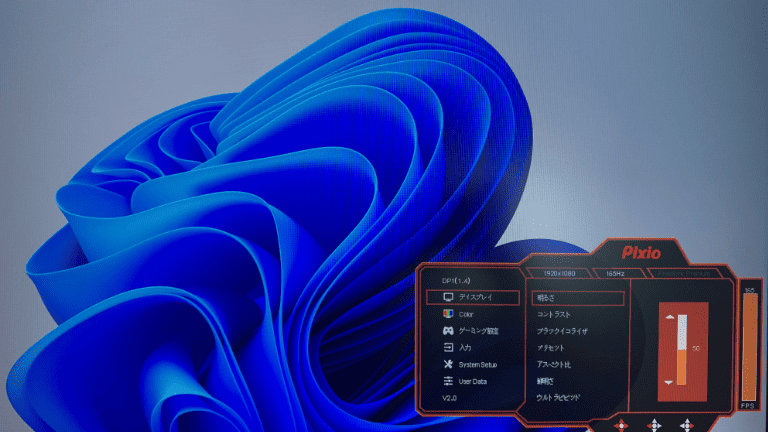
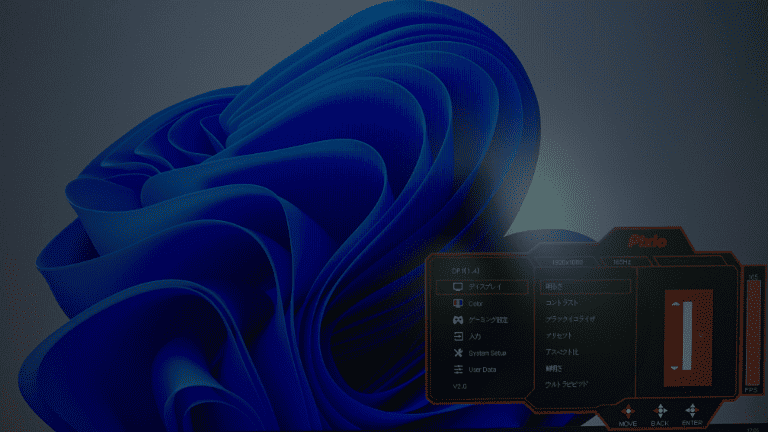
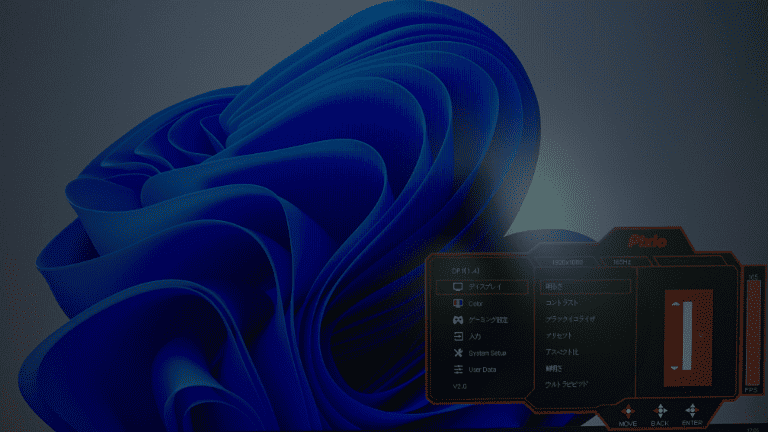
基本的には100(MAX)が最も正確な色を表示できますが、明るすぎると目が疲れやすくなるので70~80ぐらいがおすすめ
コントラスト
色や明暗の差を調整
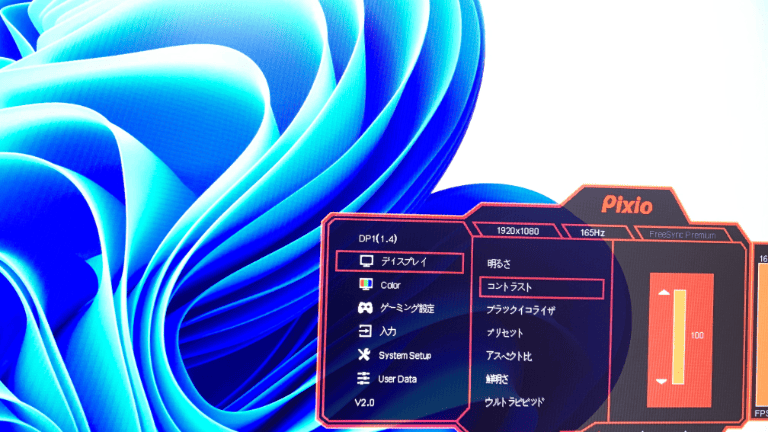
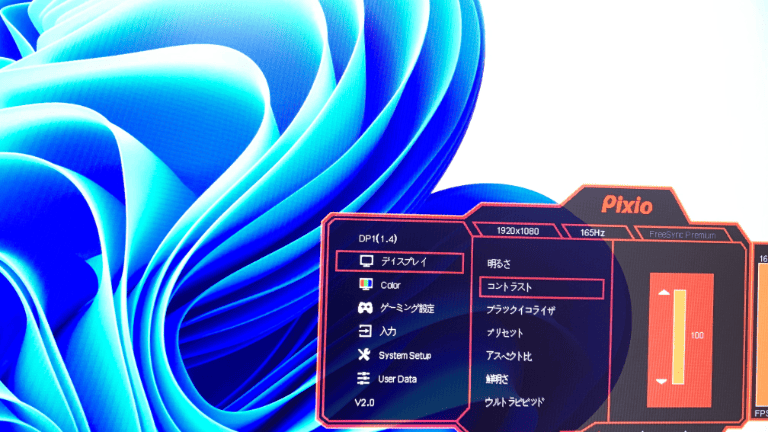
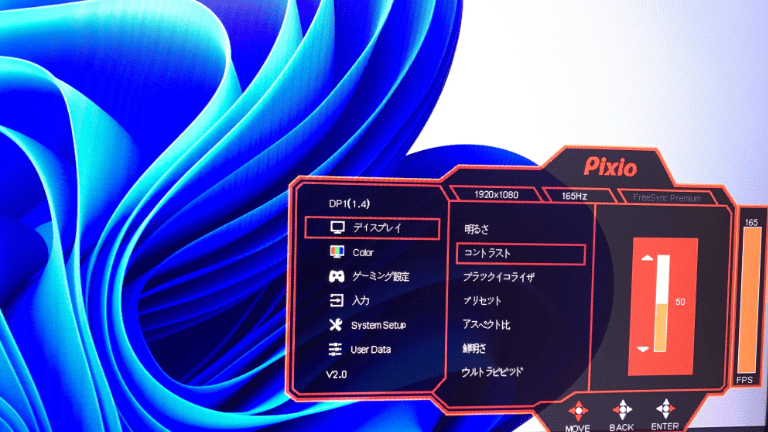
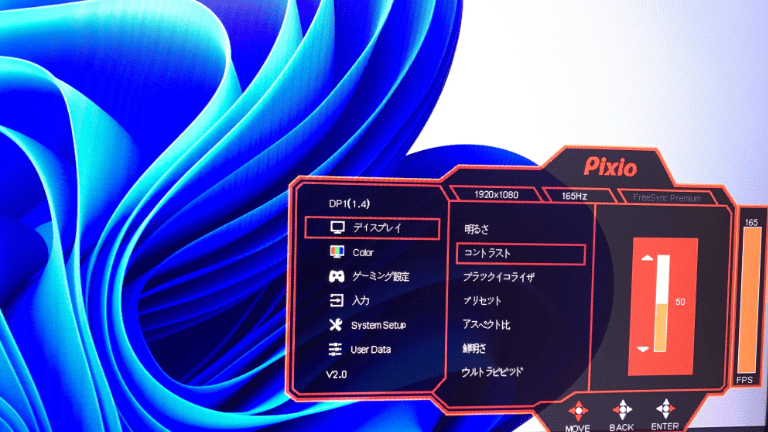
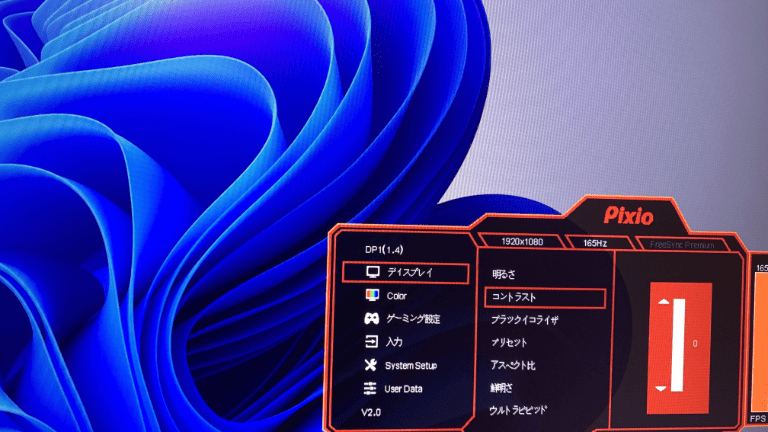
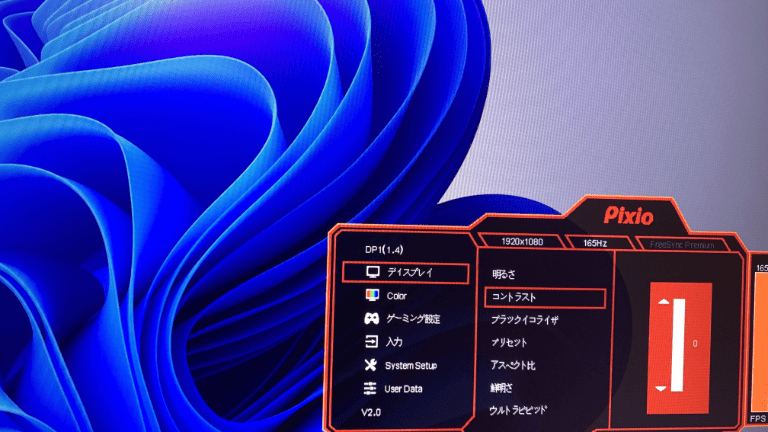
デフォルトの50を標準に、メリハリをつけたいなら上げ、強調されすぎて見づらい場合は下げて使いましょう
鮮明さ
シャープネスの調整
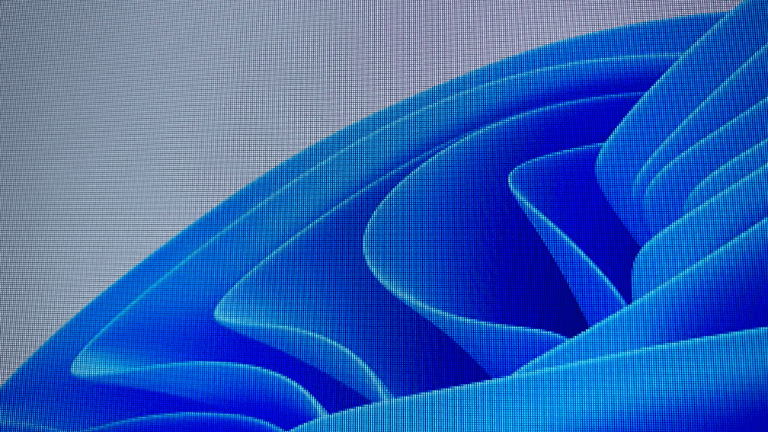
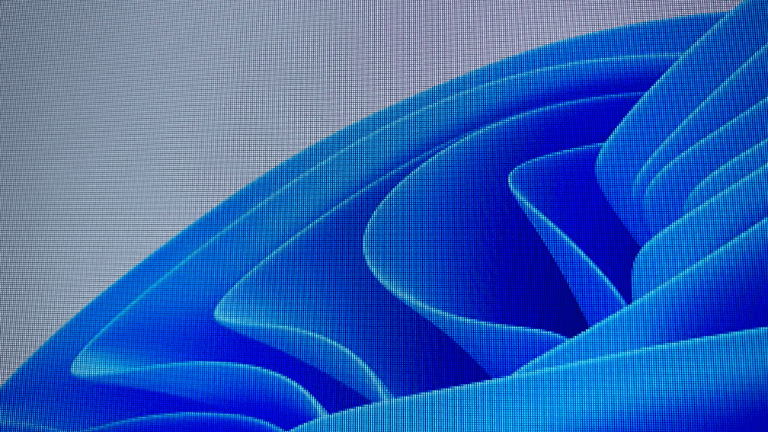
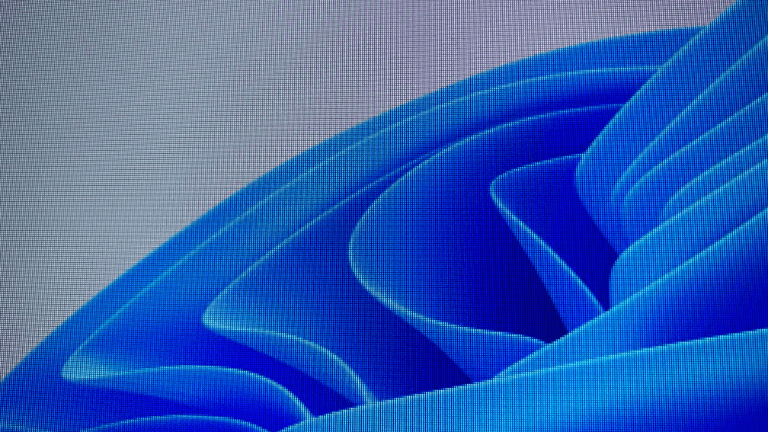
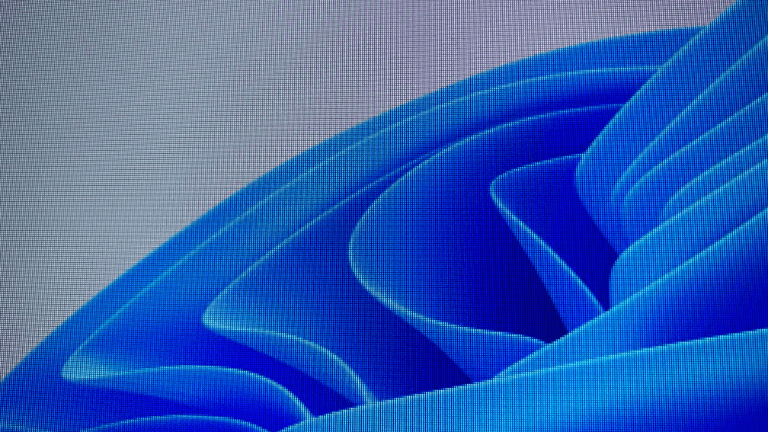
数値を上げると文字などのエッジ(先端や角)を強調してクッキリ見やすい
ウルトラビビッド
シャープネスをさらに強めた調整
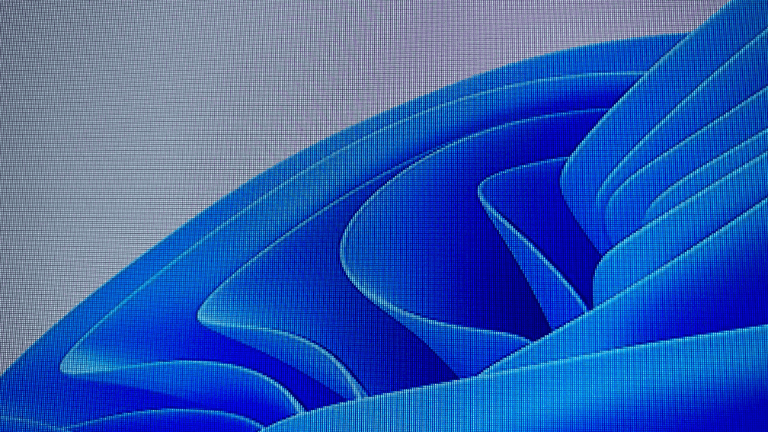
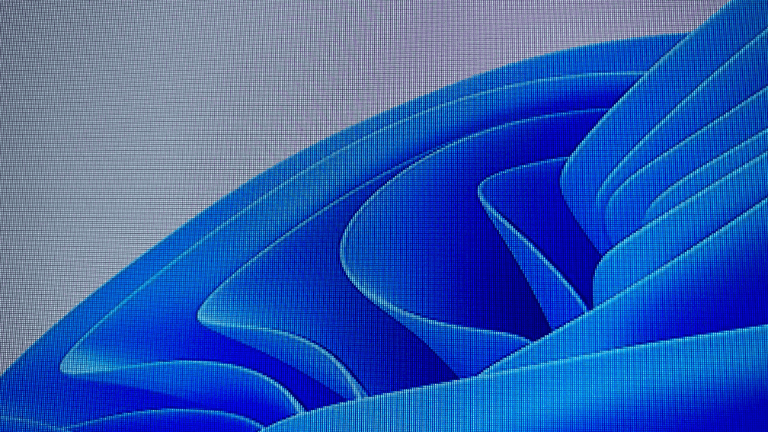
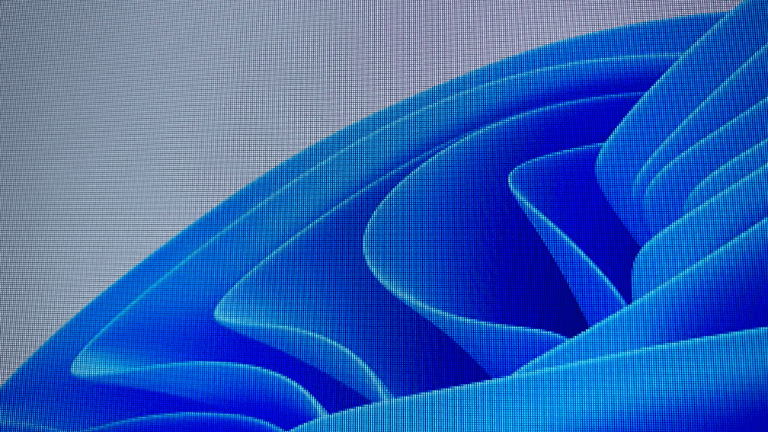
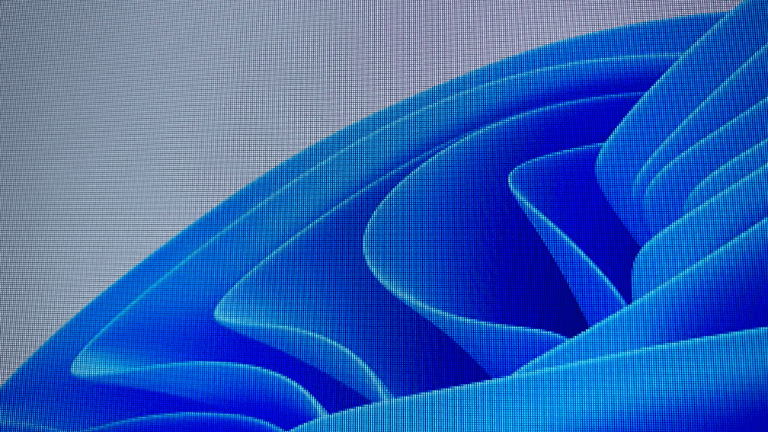
本来の映像よりも境界線をかなりハッキリさせる
中にはプリセットによっては調整できないものもあります
もし細かく調整したいなら「ユーザー設定」でいろいろといじりながら自分に合う調整を行ってみてください🙌



なんか見づらいなーって感じるならいじってみよう
Pixio
¥24,980 (2023/11/01 00:24時点 | Amazon調べ)
PX248 Prime Sの基本情報


まず基本情報として外観やスペックについて紹介します🕵️♀️
外観
STEP
箱
PX248PSの箱はめっちゃシンプル
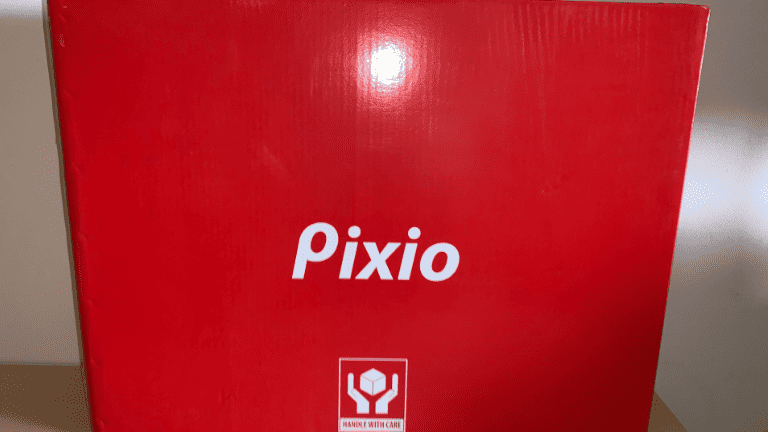
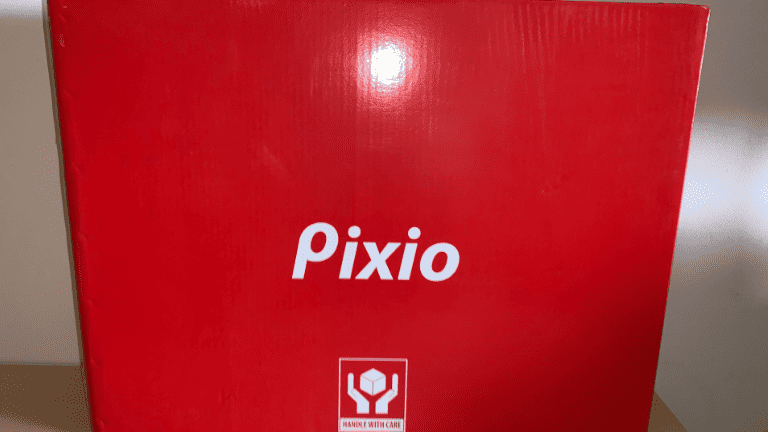
このシンプルさは化粧箱のデザインや製造コストを下げて販売価格を抑えているらしいです💡



箱収集家としては残念だけど安くなるなら嬉しいところでもある
STEP
中身
内容物もめっちゃシンプル
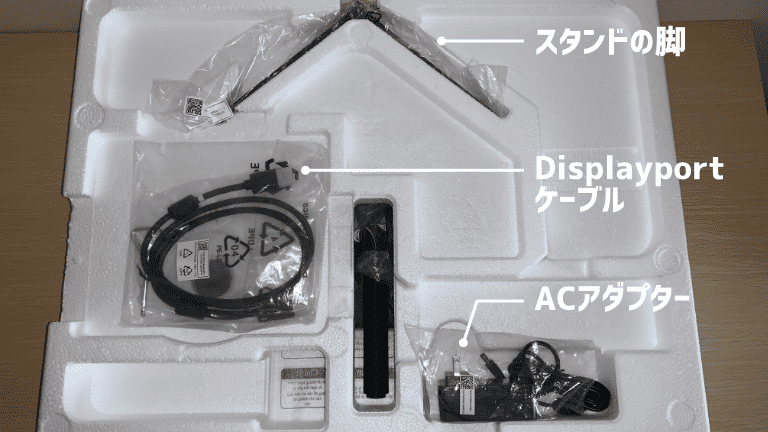
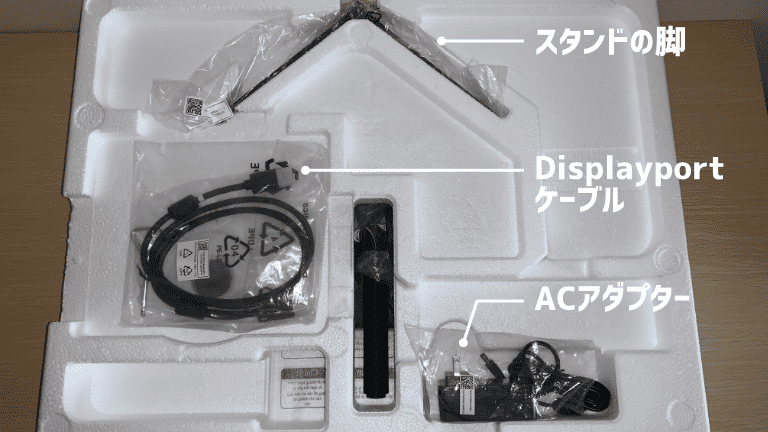
モニター本体の他に付属品が3つ
- スタンドの脚
- DPケーブル
- ACアダプター
ここもコストカットの影響を感じるところですが、映像ケーブルがDPしか付属しないのでHDMI派の人は注意が必要
電源が内臓型なのは嬉しいポインツ💡



スタンドがV字型なのもちょっと不便
STEP
正面


ベゼル(枠)が薄型のベゼルレスデザイン
ロゴが中央にちょこっとあり、電源を入れると右らへんが青く光ります💡
STEP
側面


側面からみると脚が若干画面より前に出てる形
この程度の飛び出し加減ならキーボードやマウスパッドに干渉しにくい👌


PX248PSのスタンド調節機能はチルト(傾き)のみ
傾きはこの画像のように微調整レベルなので、人によっては角度とか高さが合わなくて首や肩が疲れるので、できればモニターアームも一緒に買って使いたい💪
STEP
背面


背面もすっきりシンプル
ロゴがうっすらと印字されてて、両サイドにラインが彫られててゲーミング感を醸し出しています
上側の網目っぽいところからはスピーカーの音が出る🎵
STEP
入力端子


入力端子は4つ
- HDMI2.0×2
- Displayport1.4×2
公式サイトではHDMI2.0と1.4がひとつずつ、DPは1.2がひとつの計3つと書いてありますが、マイナーチェンジされたみたいで若干良くなってます👏



HDMI2.0はPS5やXBOXではVRRが使えないので注意
スペック
スペック詳細
| サイズ | 23.8インチ |
| 解像度 | FHD(1920x1080) |
| パネル | IPS |
| リフレッシュレート | 165Hz |
| 応答速度 | 1ms (MPRT) |
| 輝度 | 400 nits (MAX) |
| コントラスト比 | 1,100:1 |
| 最大表示色 | 16.7 M |
| 色域 | 112.93% sRGB | 83.25% DCI-P3 | 79.98% NTSC |
| 色精度 | |
| HDR | |
| 黒挿入 | MPRT |
| VRR | AMD FreeSync Premium G-SYNC Compatible |
| 視野角 | 178°/178° |
| 入出力端子 | DP1.4 (165Hz) x2 HDMI2.0 (165Hz) x2 Earphone Jack (3.5mm) x1 |
| スピーカー | 2W×2 |
| 電源 | 内臓 |
| 消費電力 | 通常:≤36W スタンバイ:≤0.5W |
| スタンド調節機能 | チルト角:前 5°,後 15° スイベル機能:なし 高さ調整機能:なし ピボット機能:なし |
| 外形寸法(WxHxD)+重量 | 21.25 (H) x 15.75 (W) x 5.6 (D) in (539.94 x 400.18 x 142.56mm) 本体重量2.73kg |
| VESA規格 | 100 x 100 mm |
| その他機能 | Flicker Free/Low Blue Light/Black Equalizer |
| 主な付属品 | 本体 台座 Displayportケーブル ACアダプター |
| 保証 | 2年(公式ストア購入は3年) |
PX248PSの性能としてはエントリークラスです
- 解像度FHD
- リフレッシュレート165Hz
- 応答速度1ms
控えめながらゲーミングとして必要最低限の性能
前世代のPCやCS機で使うにはちょうどいいぐらい👌
ただ最近のPCは性能が高いので、解像度やリフレッシュレートに物足りない部分もあるので軽く説明しておきたいと思います



応答速度の数値はあまり参考にならないので割愛します
解像度について


解像度は簡単にいうと画質のことです
PX248PSの解像度はFHD
Steamが公開しているハードウェア&ソフトウェア調査(2023/9)によると、Primary Display Resolution(主要なディスプレイ解像度)は61.17%がFHD(1920×1080)となっています
- FHD(1920×1080)
- 61.17%
- WQHD(2560×1440)
- 16.61%
- FWXGA(1366 x 768)
- 4.12%
- 4K(3840 x 2160)
- 3.29%
- WQXGA (2560x1600)
- 2.82%
解像度の多さ順としてはこのようになってます
FHDが圧倒的多数なので、まだまだFHDは主流だと言えます💡
ただFHDは最新のPCスペックだと、FPSなどの競技性の高いゲームをプレイするときか、消費電力を下げパーツの劣化を防ぎたいときに選ぶというイメージです



まだまだ主流はFHDではあるけど最低限って感じ
リフレッシュレートについて


リフレッシュレートとは画面の更新回数のこと
1秒間に何回更新するかを表す数値として〇〇Hzと表記されます
PX248PSのリフレッシュレートは165Hz
ちなみにリフレッシュレートはSteamで調査されてません
そこで!ハードウェア&ソフトウェア調査(2023/9)で公開されている、ユーザーのGPU使用率をみて考察したいと思います🙌
- RTX 3060
- 6.1%
- GTX 1650
- 4.65%
- GTX 1060
- 4.57%
- RTX 2060
- 4.56%
- RTX 3060 Ti
- 3.93%
一番使用率が多いRTX3060でも6%程度とかなりばらつきがありますが、1位から5位までミドル以下のグラボが占めています
性能的にはRTX3060は今のミドルローぐらい
GTXは4~5年前のGPUなのでロークラスに相当します
| GPU | 144fps | 240fps | 360fps |
|---|---|---|---|
| RTX3060Ti | |||
| RTX3060 | |||
| RTX2060 | |||
| GTX1060 | |||
| GTX1650 |
GPUのスペック的は大体こんな感じ
GTX1060とかだと144Hzもいらないと思いますが、RTX2060以上ならDLSSもあって144fpsでプレイするハードルは低いので、リフレッシュレートは144Hzを使ってる人が多そうです



やるゲームによるけど165Hzだとスペック的に程よい
応答速度について
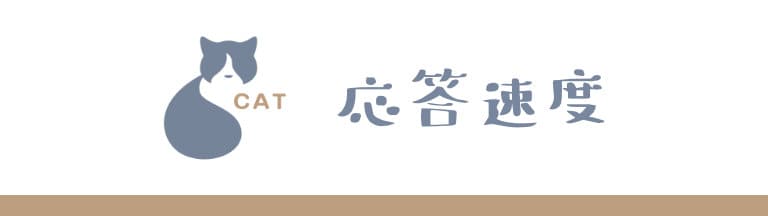
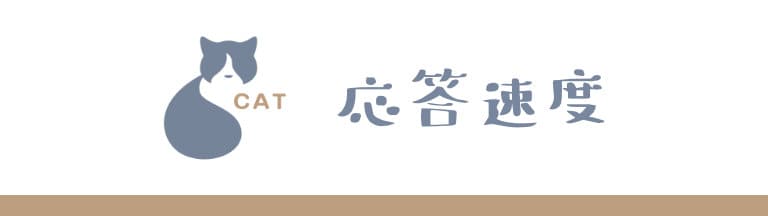
PX248PSの応答速度は1msです
応答速度はある色から別の色に切り替わるまでの時間を表す数値で、これが速ければ残像感や画面のボケ感が少なく、遅ければ残像感とボケ感が多くなります
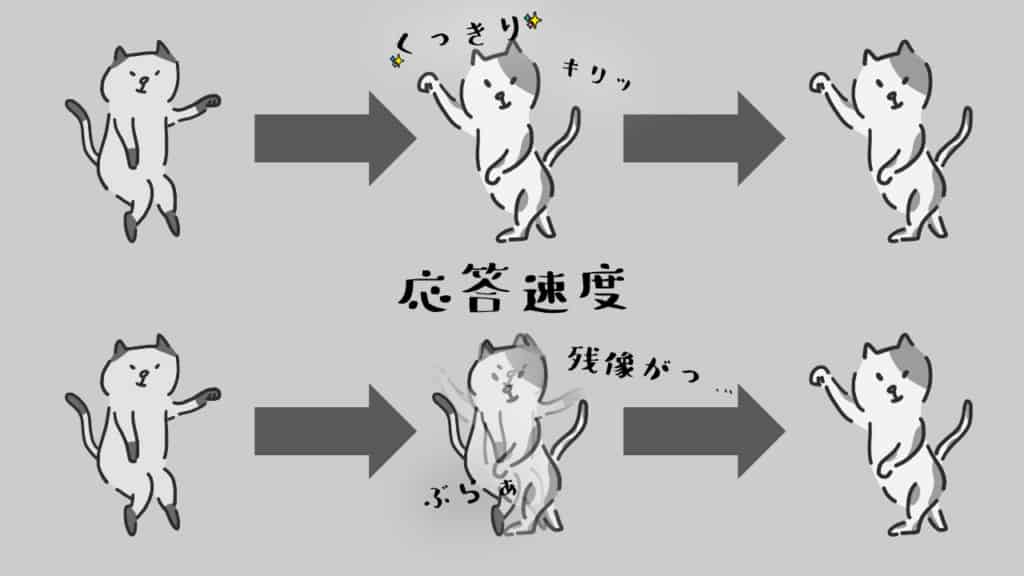
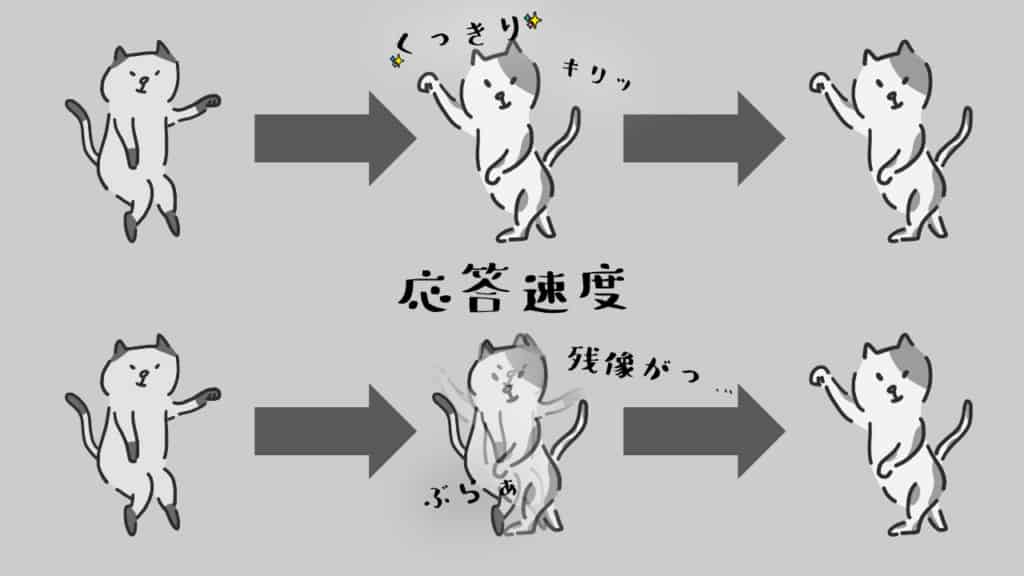
1msは数値としては優秀ですが今のモニターは1msが基本
なので公表している数値はあまり参考にならず、実際に使ってみるか、使った人の感想を聞いて参考にする必要があります



画像や動画にしてもわかりづらいから困る
具体的には「使ってみた感想」の項目で触れますが、PX248PSの応答速度(残像感)は自分が使ったことのあるモニターの中でも良い方でした👍
解像度やリフレッシュレートは普通だけど、残像感に関してはかなり優秀なモニターだと思います
Pixio
¥24,980 (2023/11/01 00:24時点 | Amazon調べ)
結論:ライト~ミドルユーザーにおすすめの一品


PX248PSは相場的にはちょっと高め
スクロールできます
| メーカー | 商品名 | パネル | リフレッシュレート | 価格 | セール価格 |
|---|---|---|---|---|---|
| Acer SigmaLine | KG241QSbmiipx | TN | 165Hz | 28,800円 | 23,030円 |
| Acer NITRO | VG240YSbmiipfx | IPS | 165Hz | 29,799円 | 23,480円 |
| ASUS | VG258QR-J | TN | 165Hz | 30,102円 | 24,640円 |
| ASUS TUF | VG249Q1A-J | IPS | 165Hz | 30,400円 | 22,150円 |
| BenQ ZOWIE | XL2411K | TN | 144Hz | 29,798円 | 25,800円 |
| BenQ MOBIUZ | EX2510S | IPS | 165Hz | 38,000円 | 29,800円 |
| Dell | S2721HGF | VA(湾曲) | 144Hz | 37,800円 | 22,800円 |
| Dell | G2422HS | IPS | 165Hz | 29,800円 | 20,000円 |
| I-O DATA GigaCrysta | EX-LDGC243HDB | ADS(IPS) | 165Hz | 24,800円 | 20,800円 |
| I-O DATA GigaCrysta | EX-LDGC242HTB | TN | 144Hz | 22,800円 | 17,800円 |
| JAPANNEXT | JN-VG27144FHDR | VA | 144Hz | 23,382円 | 19,800円 |
| LG UltraGear | 24GN600-B | IPS | 144Hz | 27,480円 | 21,970円 |
| MSI Optix | G242 | IPS | 144Hz | 26,400円 | 20,000円 |
| Pixio | PX248 Prime | IPS | 144Hz | 22,980円 | 17,900円 |
| Pixio | PX248 Prime S | IPS | 165Hz | 24,980円 | 19,900円 |
通常価格は同じ165Hzぐらいのスペックでは中~低ぐらいの価格ですが、セールは予約のときしかまだやったことないようなので、他と比べると少し高い印象です



このスペックだとセールで2万円ぐらいになる
しかし実際に使ってみると品質はかなり良い感じ
画質は思ってた以上に良かったし、残像感はかなり少なくて正直驚きました😳
165Hzなので最低限欲しいフレーム数は表示できるので、エントリークラス~ミドルクラスのPCで使うのにピッタリだと思います👍



マルチモニターで何枚も使う場合もかなり良い
ただハイエンドPCやミドルハイクラスのPCにはスペック不足
RTX3080などのハイクラスのGPUでは、大抵のFPSで240fps余裕なほど性能が高いので、165HzならWQHDや4Kなど高解像度じゃないとグラボを持て余してしまう🤔
そのためPCスペックに余裕がある人はもっと上のモニターがおすすめです👌



高スペックでも遊ぶゲームが144fps上限とかなら一応アリ
ちなみにPS5やXbox series X|Sにも使えます
120fps上限なので165Hzだと若干オーバースペックですが、フォートナイトやオーバーウォッチ2などのFPS/TPSをよく遊ぶなら低残像のPX248PSでプレイするとやりやすいはず💪
もしこのモニター良さそうだな気になるなと感じたならぜひ使ってみてはいかがでしょうか٩( 'ω' )و
Pixio
¥24,980 (2023/11/01 00:24時点 | Amazon調べ)





お気軽にコメントください(´°v°)/ンピッ